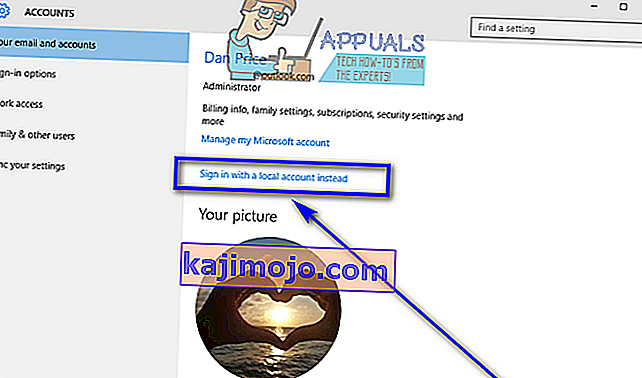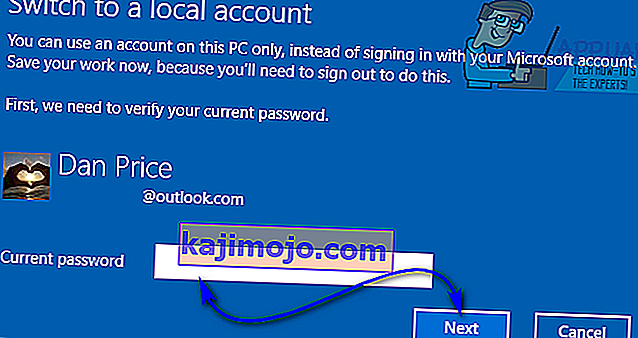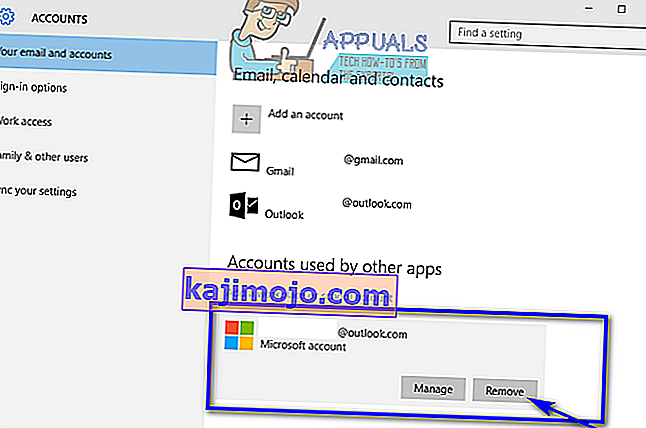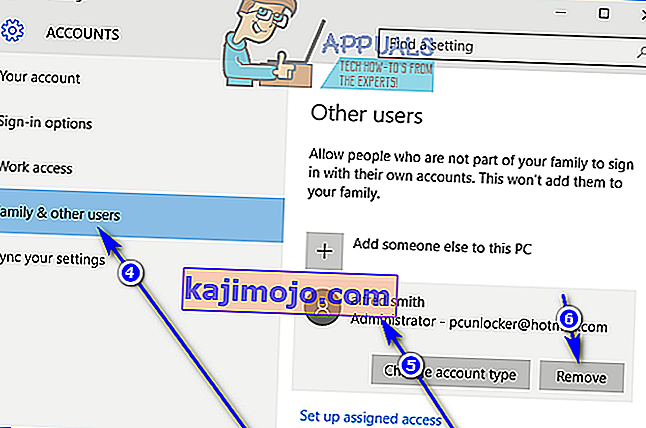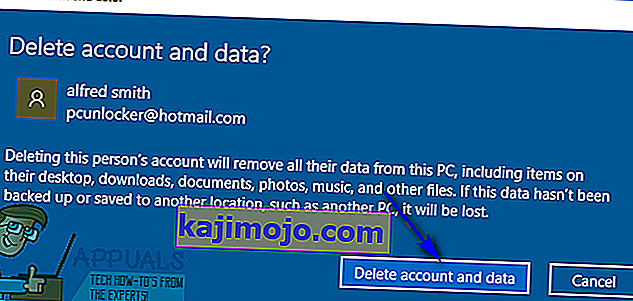Када креирате кориснички налог на рачунару са оперативним системом Виндовс 10, можете да направите локални кориснички налог (који захтева пријаву корисничког имена и лозинке) или Мицрософт налог (који је везан за адресу е-поште коју користите за креирање и која захтева пријаву е-адресе са којом сте отворили рачун и лозинку). Поседовање Мицрософт налога на рачунару са оперативним системом Виндовс 10 не само да гарантује сигурност (не можете имати Мицрософт налог на Виндовс 10 без лозинке), већ омогућава и неприметну интеграцију са Мицрософт производима и услугама.
Међутим, неки корисници би радије имали локални кориснички рачун на свом рачунару, него кориснички рачун који није само везан за њихов Мицрософт налог, већ захтева и пријављивање њиховог Мицрософт налога. Срећом, не морате да имате Мицрософт налог на Виндовс-у 10 да бисте могли да га користите - и даље можете да користите Виндовс 10 у пуном сјају ако имате локални кориснички налог. У том случају је потпуно могуће уклонити Мицрософт налог из Виндовс 10. Следећа су два различита начина уклањања Мицрософт налога из Виндовс 10:
1. метод: Претворите постојећи Мицрософт налог у локални кориснички налог
Постојећи Мицрософт налог на рачунару са оперативним системом Виндовс 10 једноставно се може претворити у локални кориснички налог. Ово је идеалан поступак за кориснике оперативног система Виндовс 10 са само једним Мицрософт налогом на својим рачунарима или кориснике који желе да уклоне свој Мицрософт налог из самог Мицрософт налога. Да бисте користили овај метод за уклањање Мицрософт налога из Виндовс 10, потребно је:
- Отворите мени Старт .
- Кликните на Сеттингс .

- Кликните на Рачуни .

- Пронађите и кликните на Пријави се са локалним налогом уместо у десном окну прозора.
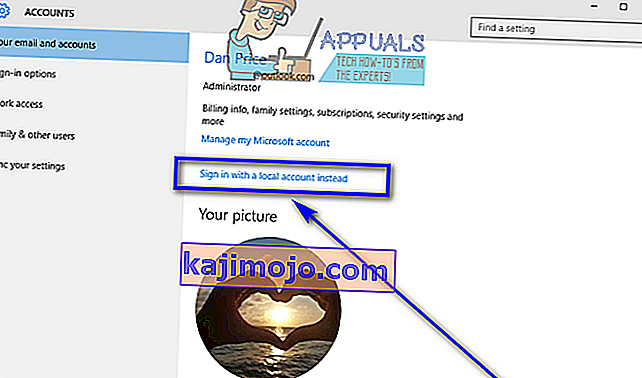
- Унесите лозинку, кликните на Нект и следите остатак упутстава на екрану да бисте Мицрософт налог претворили у локални кориснички налог.
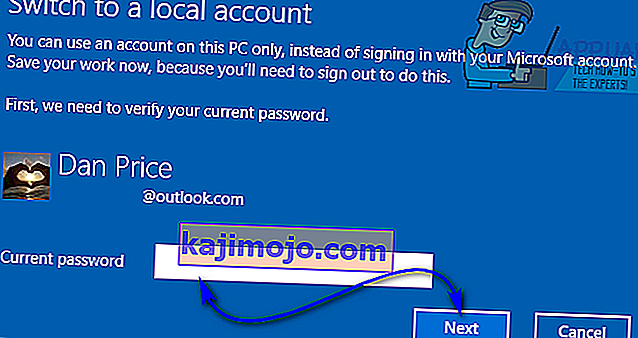
- Поновите кораке 1 - 3 .
- У десном окну прозора померите се до одељка Остали налози које користите и пронађите и кликните на Мицрософт налог који желите да уклоните са рачунара да бисте га изабрали.
- Кликните на Уклони .
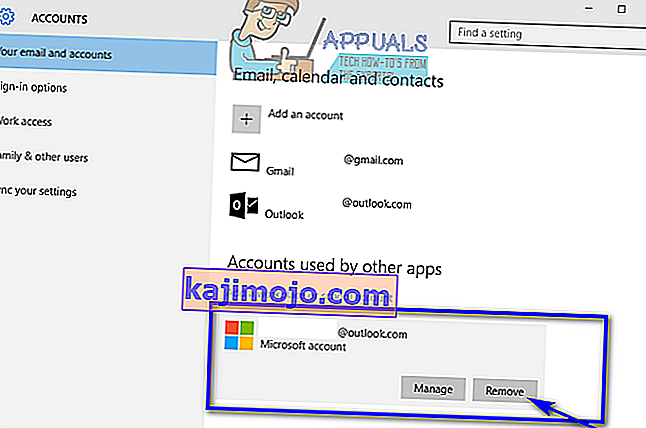
- Следите упутства и упутства на екрану да бисте уклонили Мицрософт налог са рачунара.
2. метод: Пријавите се на други администраторски налог и уклоните Мицрософт налог
Такође можете уклонити Мицрософт налог из оперативног система Виндовс 10 ако се једноставно пријавите на налог на рачунару који није Мицрософтов налог који желите да уклоните (било који кориснички налог - Мицрософт налог или локални кориснички налог, заправо није важан - хоће док год је то администраторски налог, а не стандардни кориснички налог). Ако желите да користите овај метод, једноставно се пријавите на администраторски налог на рачунару који није Мицрософт налог који желите да уклоните, а затим:
- Отворите мени Старт .
- Кликните на Сеттингс .

- Кликните на Рачуни .

- У левом окну прозора кликните на Породични и други корисници .
- У десном окну прозора пронађите и кликните Мицрософт налог који желите да уклоните са рачунара да бисте га изабрали.
- Кликните на Уклони .
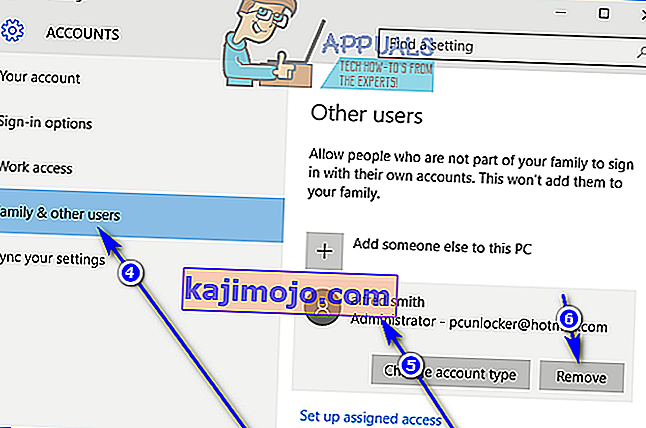
- Следите упутства на екрану и на екрану „ Делете аццоунт анд дата? ”, Кликните на Избриши рачун и податке да бисте потврдили уклањање Мицрософт налога са рачунара.
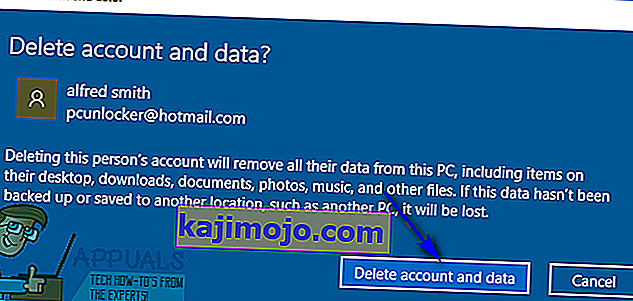
Чим то учините, циљни Мицрософт налог ће бити успешно и потпуно уклоњен са рачунара. Међутим, будите упозорени - Мицрософтов налог ће однети све своје тајне до гроба, што значи да ће сви подаци који су сачувани на рачуну у тренутку уклањања заувек нестати након уклањања Мицрософт налога.